Cet article explique comment trouver un canal WiFi gratuit sur le routeur et le modifier dans les paramètres du routeur. Nous parlerons également de la largeur du canal du réseau sans fil à choisir dans la gamme de fréquences 2,4 GHz ou 5 GHz. Chaque année, avec la prolifération des technologies sans fil, la congestion du réseau augmente, ce qui signifie que le sujet du changement de canal et de sa largeur devient de plus en plus pertinent. Par conséquent, je montrerai plus loin comment vérifier la diffusion à partir d'un smartphone Android ou d'un iPhone à l'aide d'un programme de scanner. Ensuite, analysez et trouvez le meilleur canal WiFi gratuit, configurez-le et modifiez-le à différentes fréquences sur les routeurs TP-Link, Asus, D-Link, Zyxel Keenetic, Tenda, Netis, Upvel, Mercusys, Huawei et Apple.
Pourquoi dois-je changer le canal WiFi du routeur à 2,4 GHz ou 5 GHz?
Comme vous le savez, maintenant dans les grandes et petites villes, l'Internet sans fil est disponible presque partout. Mais malgré le fait que la gamme de fréquences 5 GHz soit apparue et se développe lentement, la plupart des appareils fonctionnent toujours à la fréquence 2,4 GHz obstruée "au plus je ne peux pas" (vous pouvez en savoir plus sur la différence entre ces gammes dans mon autre publication).
Le nombre de routeurs 2,4 GHz et 5 GHz fonctionnant simultanément augmente régulièrement. Et il s'avère que de nombreux réseaux locaux fonctionnent simultanément dans la même plage sur différents canaux WiFi. Ils interfèrent les uns avec les autres avec leurs signaux de passage. De plus, dans 99% des cas, les routeurs sont configurés pour sélectionner un canal en mode automatique et ne le font pas toujours de manière adéquate. En conséquence, les signaux se mélangent, interfèrent et interfèrent avec le travail de chacun. Pour cette raison, la vitesse et la qualité d'Internet diminuent.
Mais tout n'est pas si mal, car il existe plusieurs canaux wifi dans cette gamme, ce qui signifie que nous pouvons choisir celui qui est le plus gratuit et configurer notre routeur pour cela. En Russie et dans les pays de la CEI, 13 canaux sont disponibles.
C'est pourquoi je conseille, après la configuration initiale du routeur, de trouver sans faute un canal WiFi gratuit et de le changer. Surtout si vous prévoyez de fonctionner à 2,4 GHz.
Comment vérifier la congestion et trouver le meilleur canal WiFi gratuit?
Pour que tout fonctionne de manière stable et sans interférence, vous devez d'abord vérifier quels canaux sont utilisés sur les points d'accès de vos voisins. Pour trouver le canal wifi le plus gratuit et choisir le meilleur dans votre situation spécifique, nous utiliserons un scanner de canal wifi gratuit pour un smartphone appelé Home WiFi Alert. Il est disponible gratuitement pour les utilisateurs d'Android, mais pour l'iPhone, j'ai réussi à ne trouver que des homologues payants.
Nous l'installons et l'exécutons, après quoi nous allons dans la section "Structure AP" et sélectionnons ici la plage 2,4 Ghz avec une case à cocher.
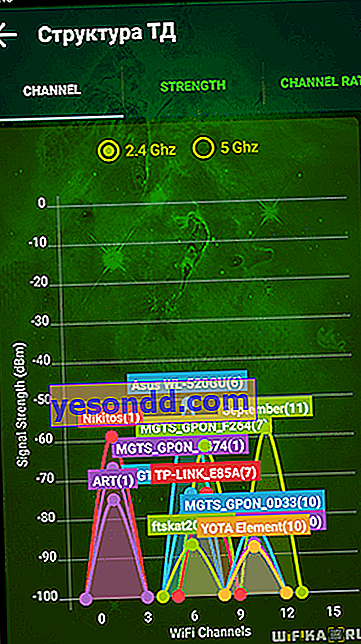
Beaucoup auront la même image que moi - il y aura de nombreux réseaux parallèles de différents points d'accès avec une puissance de réception différente. Il y a un numéro à côté de leur nom - c'est exactement le canal sur lequel ils travaillent. Trois sur "10", trois sur "1", un sur "6" et "7".
Quel canal wifi dois-je choisir pour mon routeur?
Pour la meilleure qualité de communication, vous devez ré-régler le canal et choisir la fréquence qui est de 5 unités différente des plus utilisées. Dans notre cas, du premier au dixième (il y en a 12, d'ailleurs).
Par conséquent, les canaux 5 et 6 sont les meilleurs pour moi, mais comme «6» est déjà là, nous choisirons «5».
Il existe également un programme similaire pour un ordinateur portable - Inssider. Installez-le, exécutez-le et il commencera à scanner l'air et à déterminer les paramètres de chacun des réseaux dans la zone d'accès. Nous serons intéressés par le paramètre "Channel"
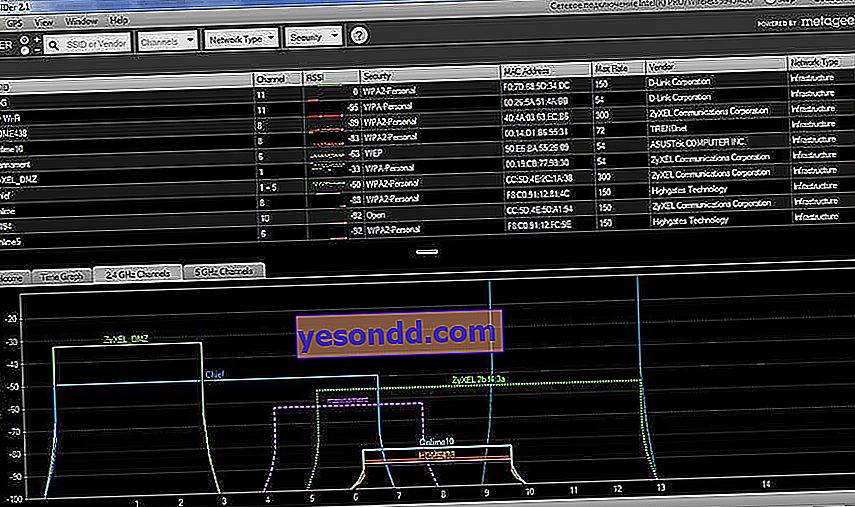
Pour plus de commodité, voici une liste détaillée des canaux qui ne se chevauchent pas:
[1,6,11], [2,7], [3,8], [4,9], [5,10]
Avez-vous remarqué que je n'ai pas précisé 12 et 13? Le fait est que si vous avez un routeur fabriqué aux États-Unis ou pour les États-Unis, il n'aura alors que 11 canaux conformément à la législation locale. Après avoir sélectionné le canal gratuit le plus approprié, vous pouvez procéder aux réglages sur le routeur.
Comment changer le canal sur un routeur WiFi TP-Link
Afin de changer le canal WiFi sur le routeur TP-Link, vous devez vous connecter au panneau d'administration à l'adresse //192.168.0.1. J'ai parlé de la façon de trouver les données pour l'autorisation dans un autre article. Habituellement, le login et le mot de passe sont identiques et ressemblent par défaut à "admin".
Ensuite, accédez à la section des paramètres du mode sans fil pour lequel vous souhaitez modifier le canal WiFi TP-Link. Autrement dit, 2,4 GHz ou 5 GHz si votre routeur est à double bande. Dans les "Paramètres de base" du panneau d'administration TP-Link de la fréquence sélectionnée, nous recherchons la liste déroulante "Canal". Ici, nous sélectionnons celui dont nous avons besoin, auquel nous devons reconfigurer le routeur. Cliquez ensuite sur le bouton "Enregistrer".
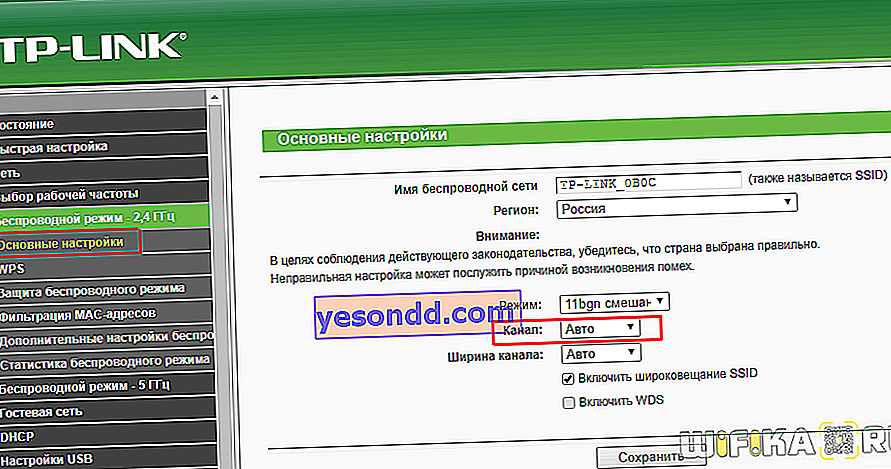
Dans la nouvelle version du panneau de contrôle du routeur TP-Link, le menu de changement de canal WiFi se trouve dans l'onglet «Paramètres supplémentaires». Ici, vous devez aller dans la section "Réseau sans fil" et sélectionner l'élément de menu "Paramètres sans fil"
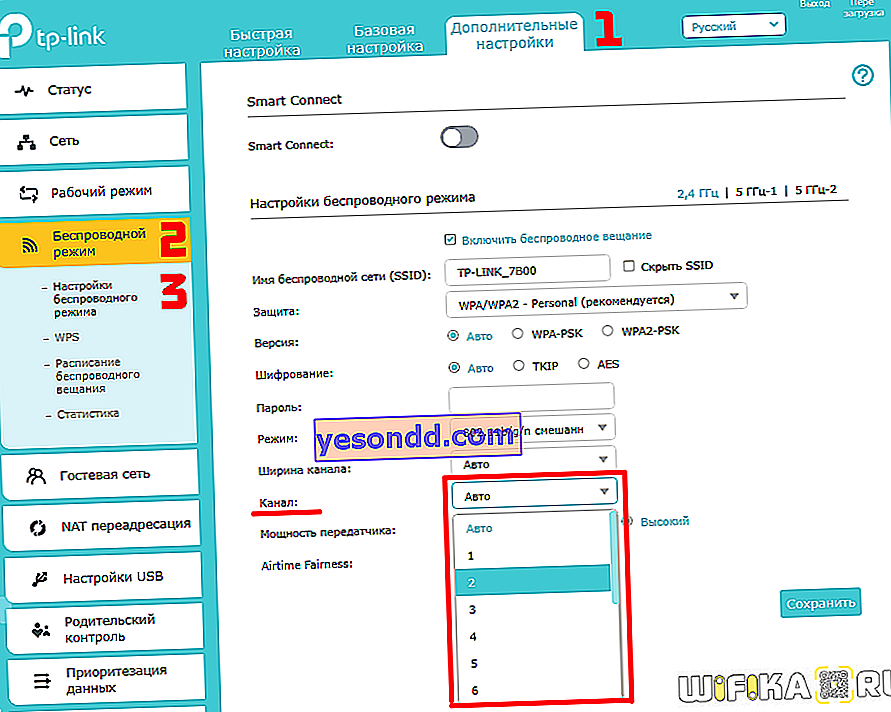
Comment sélectionner et changer le canal wifi sur le routeur Asus?
Pour ouvrir le panneau de configuration Asus, vous devez taper //192.168.1.1 dans votre navigateur. J'espère que vous n'aurez aucun problème à vous connecter à sa configuration. Si tel est le cas, assurez-vous de lire notre guide détaillé. Dans le nouveau firmware des routeurs Asus, vous devez changer le canal du signal WiFi sans fil dans la section "Réseau sans fil", l'onglet "Général".
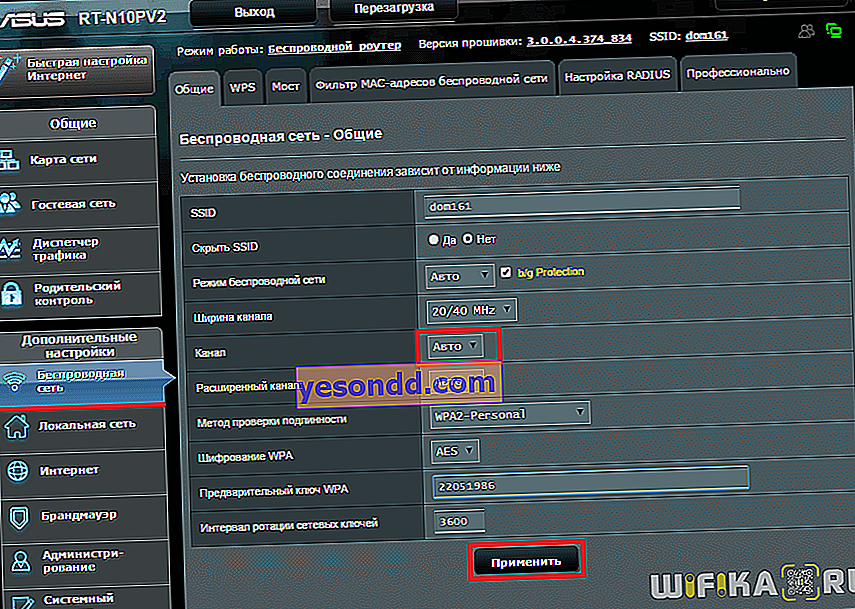
Pour enregistrer, cliquez sur le bouton "Appliquer" Zyxel, Keenetic
Modification du canal WiFi dans le routeur Zyxel Keenetic
La configuration du choix d'un canal WiFi sur le routeur Zyxel Keenetic se trouve dans la rubrique «Wi-Fi» (menu du bas). Ici, dans l'onglet «Point d'accès 2,4 GHz», tous les paramètres du signal sans fil sont rassemblés sur une seule page, y compris le changement de son canal.
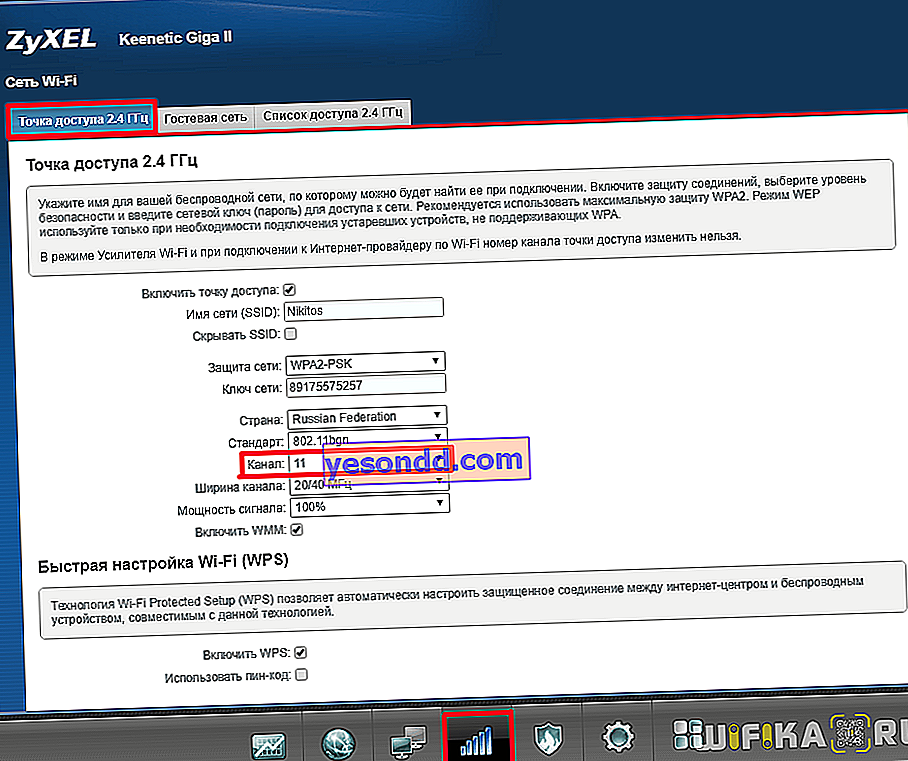
Sélectionnez celui souhaité et cliquez sur le bouton «Appliquer» pour l'activer.
Pour sélectionner un canal de réseau sans fil sur les nouveaux routeurs Keenetic, allez dans la section "Réseau domestique" et cliquez sur le lien "Paramètres avancés"
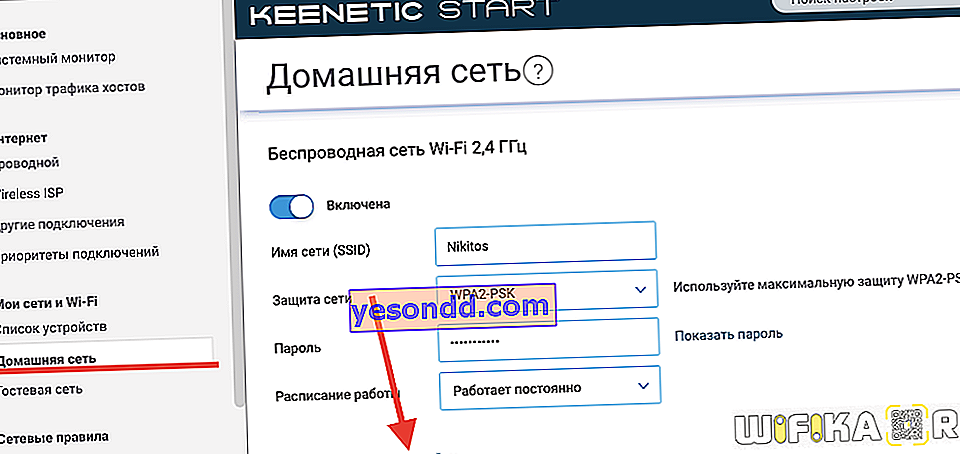
Et dans la liste "Canal", sélectionnez la valeur souhaitée
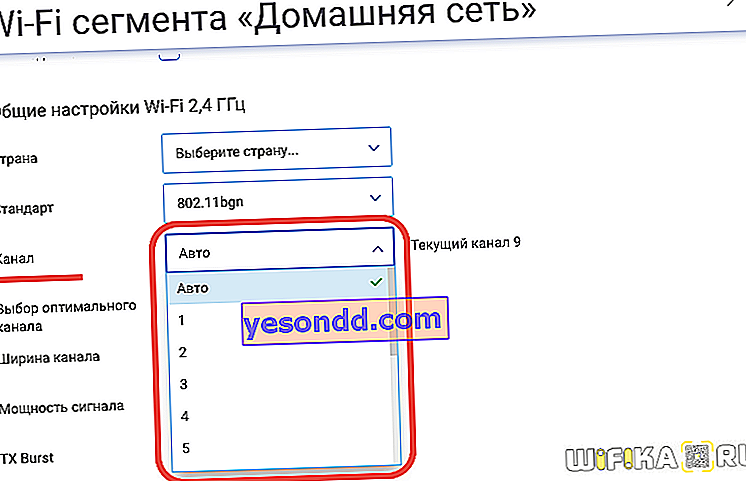
Et nous économisons sans redémarrer. D-Link
Modification du canal WiFi sur le routeur D-Link
Le choix d'un canal WiFi sur les routeurs D-Link s'effectue dans la section du menu "Wi-Fi - Paramètres de base". Vous pouvez accéder à la section des paramètres à la même adresse que sur TP-Link.
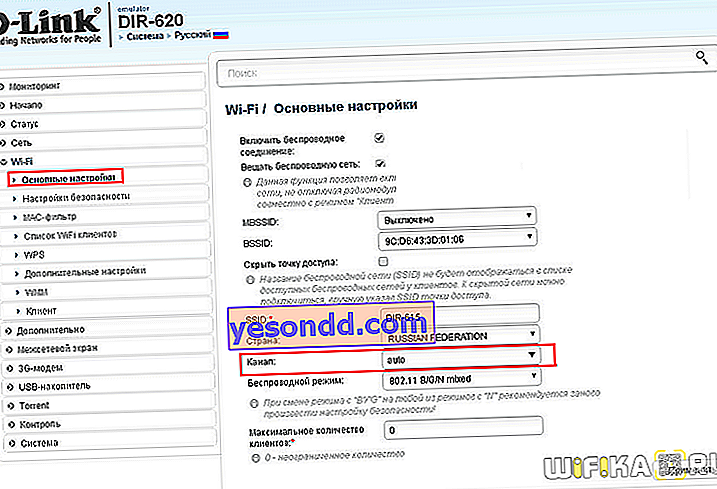
Après avoir changé les paramètres de fréquence de canal pour prendre effet, vous devez d'abord cliquer sur le bouton «Appliquer». Et puis sur le bouton de point d'exclamation rouge pour aller sur une autre page. Toutes les configurations y sont finalement enregistrées.
 Mercusys
Mercusys
Sélection du canal WiFi sur Mercusys
La section des paramètres sans fil du routeur Mercusys se trouve dans le menu Paramètres avancés - Sans fil.
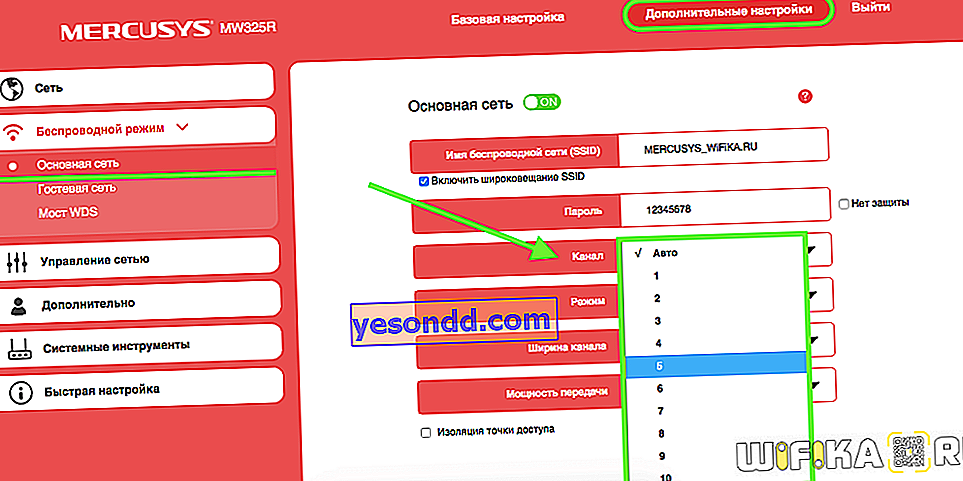
Ici, nous sélectionnons le canal wifi dans la liste déroulante correspondante et enregistrons les paramètres Netis
Modification du canal du signal sans fil dans le routeur Netis
Le routeur Netis choisit également par défaut indépendamment le canal WiFi le plus préférable pour le travail en ce moment. Mais il ne le fait pas toujours de manière adéquate, il y a donc aussi un réglage manuel. Pour le changer en Netis, allez dans le panneau d'administration et cliquez sur le bouton "Avancé" pour accéder aux paramètres avancés.
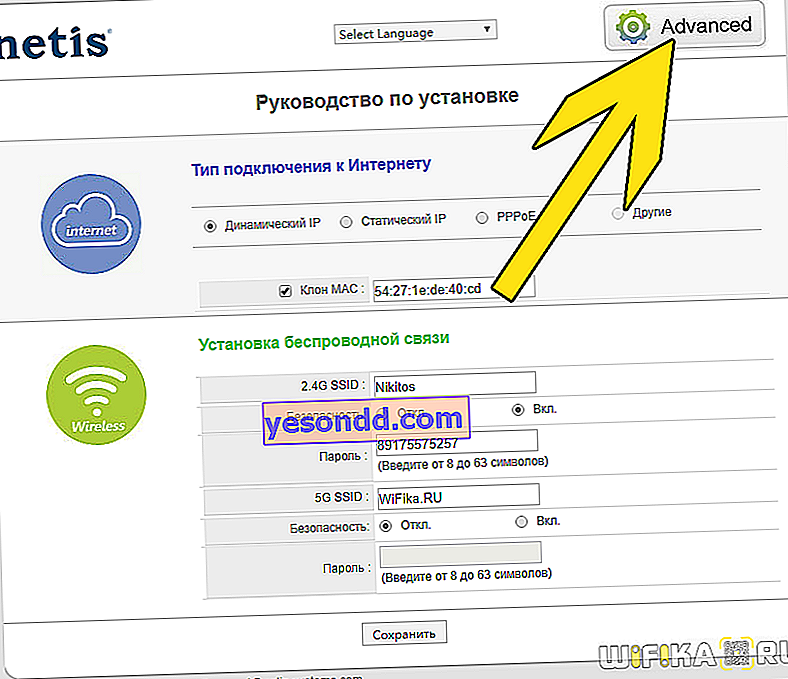
Ici, nous allons dans le menu dans la section "Mode sans fil 2.4G" et ouvrons le lien "Paramètres WiFi". Parmi les nombreux points que nous allons certainement considérer séparément une autre fois, nous en trouvons deux - «Zone» et «Canal». Dans le premier d'entre eux, nous mettrons "EU", car aux USA ("US") certaines chaînes sont interdites.
Et dans le second - juste le bon canal lui-même.
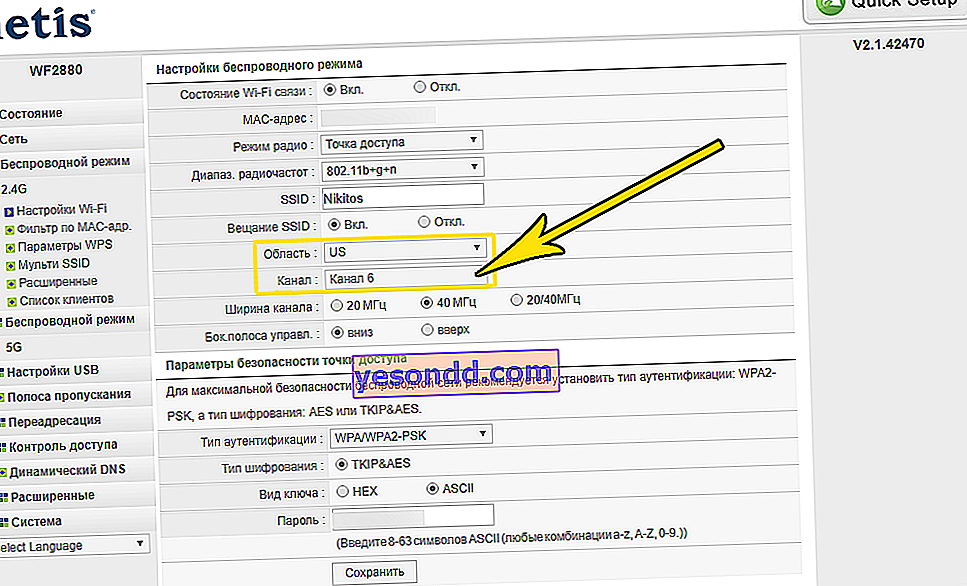
Après cela, en cliquant sur le bouton «Enregistrer», nous appliquons les modifications. Tenda
Comment changer de chaîne Wi-Fi dans Tenda?
Voyons maintenant comment changer le canal dans les paramètres du routeur Tenda. Pour ce faire, connectez-vous d'abord au panneau d'administration - il se trouve à l'adresse Web //192.168.0.1.

Accédez à la section "Paramètres Wi-Fi", recherchez l'élément "Canal et bande passante"

Dans la liste déroulante "Canal WiFi", sélectionnez l'un des 13

Et nous enregistrons les paramètres. Après le redémarrage, le routeur Tenda commencera à fonctionner sur le canal WiFi sélectionné. Si la situation avec la stabilité et la vitesse du réseau ne s'est pas améliorée, essayez de répéter l'opération en changeant le canal Wi-Fi en un autre. Huawei
Modifications du canal Wi-Fi sur le routeur Huawei
Afin de changer manuellement le numéro de canal sans fil sur un routeur wifi Huawei, vous devez aller dans le menu "Fonctions supplémentaires" et ouvrir la sous-section "Paramètres Wi-Fi avancés". Ici, dans la colonne "Canal", sélectionnez la valeur souhaitée.
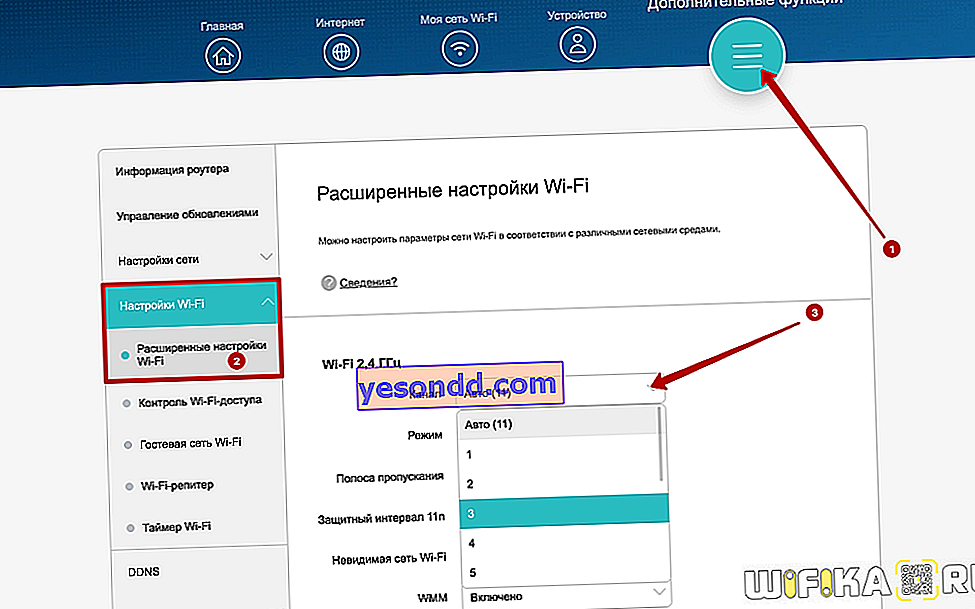 Pomme
Pomme
Changer le canal sans fil à Apple Airport
Passons aux paramètres du routeur Apple Airport. Étonnamment, mais il a également la possibilité de définir votre propre canal sans fil. Pourquoi est-ce que je dis ça? Parce que je suis habitué depuis longtemps au fait que tous les gadgets Apple sont une sorte de "choses en soi" et que l'accès à leurs fonctionnalités est très limité. Mais même dans ce cas, les développeurs de Cupertino n'ont pas osé configurer le routeur de manière entièrement automatisée et nous ont laissé la possibilité de configurer quelque chose nous-mêmes.
Nous exécutons donc le programme Airport Utility, "Manual Setup"

Trouvez l'onglet "Sans fil". Ici, dans la rubrique «Sélection des canaux radio», changez «Automatique» en «Manuel». Les informations sur les canaux WiFi actuels seront affichées. Nous nous intéressons au 2,4 GHz - maintenant le canal de travail est "1". Pour le modifier, cliquez sur le bouton "Modifier"

Changez la section 2,4 GHz en une autre et cliquez sur "OK".

Ensuite, nous enregistrons les paramètres et redémarrons le routeur avec le bouton Mettre à jour dans le coin inférieur droit. Si la qualité de la communication ne s'améliore pas, nous faisons de même et changeons à nouveau le canal wifi vers Apple Airport jusqu'à ce que le canal optimal soit trouvé.
Changer les canaux sans fil sur un routeur Apple via iPhone
Changer de chaîne sur les réseaux 2.4. et 5 GHz sur un routeur Apple AirPoert, vous pouvez également si vous n'avez pas d'ordinateur à portée de main - en utilisant un iPhone. Pour ce faire, rendez-vous sur l'application Aéroport

cliquez sur l'image du routeur

entrer le mot de passe


et cliquez sur le bouton "Modifier"

Ensuite, ouvrez l'élément "Avancé" et entrez les "Paramètres Wi-Fi"


Ici, nous allons à la "chaîne radio"

Nous désactivons les commutateurs «Canal automatique» et sélectionnons manuellement celui dont nous avons besoin.

Ensuite, nous sauvegardons toutes les modifications en cliquant sur le bouton "Terminer" dans le coin supérieur droit. Niveau supérieur
Sélection de canal sur le routeur Upvel
Les réglages des paramètres de canal dans le routeur Upvel se font dans le menu "Réseau Wi-Fi - Basique". Ici, vous pouvez modifier la largeur du canal
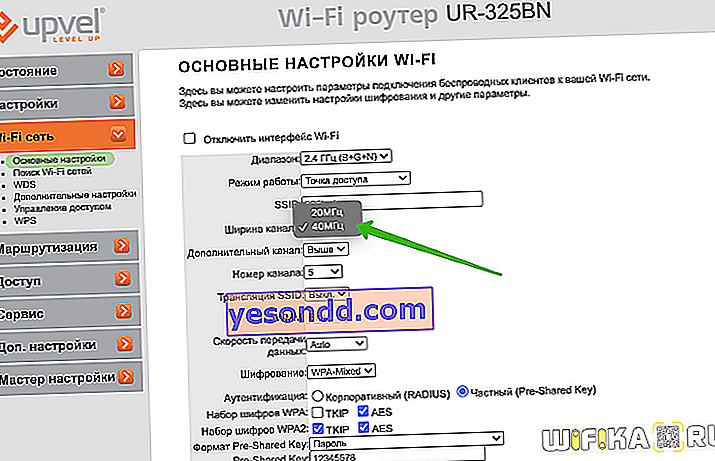
et sa signification

Modification du canal sans fil sur d'autres routeurs
Pour le moment, le changement de canal wifi n'est pertinent que pour 2,4 GHz. Ceux qui utilisent 5 GHz peuvent respirer facilement pour le moment - très peu de gens utilisent cette fréquence et elle n'est pas trop chargée.
Je joins également des images des paramètres pour changer le canal wifi sur certains modèles d'autres fabricants:
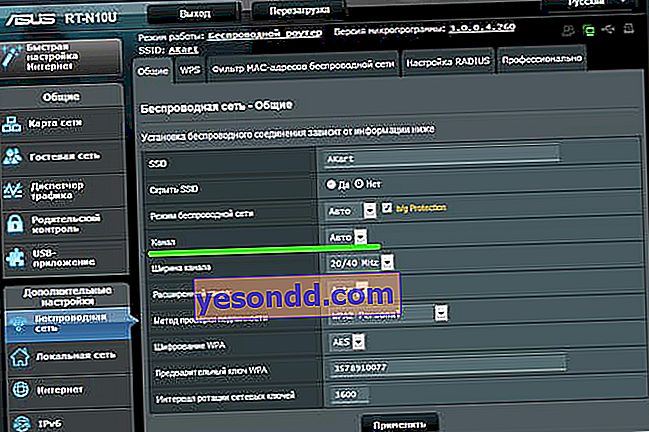 Canaux de routeur Asus utilisant le modèle RT-N10U comme exemple B.1
Canaux de routeur Asus utilisant le modèle RT-N10U comme exemple B.1  Canaux de routeur TP Link utilisant le modèle TL-MR3020 comme exemple
Canaux de routeur TP Link utilisant le modèle TL-MR3020 comme exemple 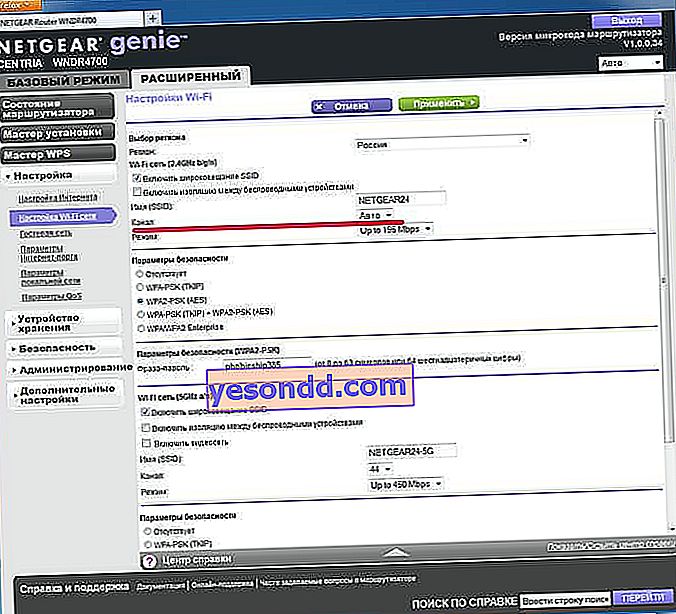 Canaux de routeur Netgear utilisant le modèle WNDR4700
Canaux de routeur Netgear utilisant le modèle WNDR4700 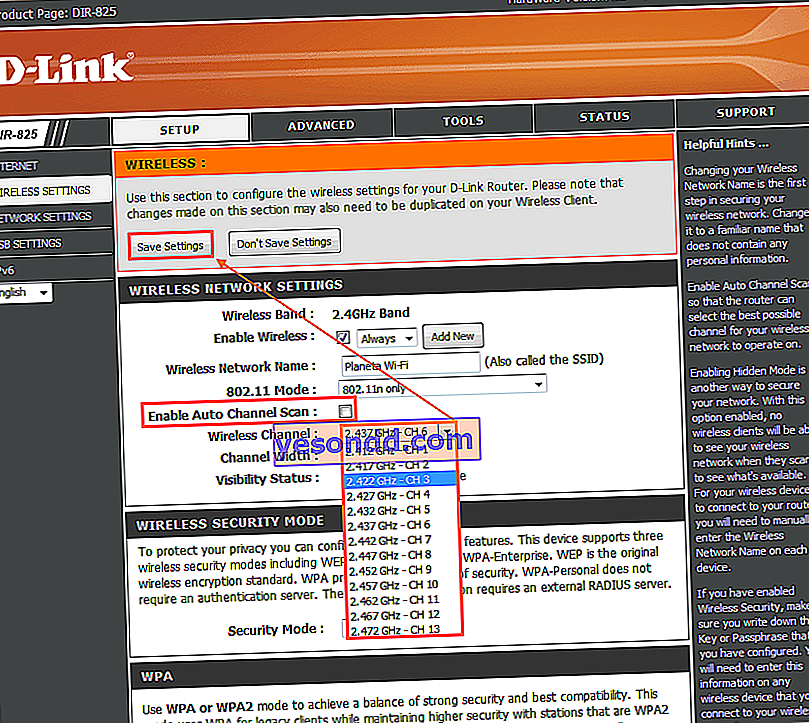 Configuration des canaux sur D Link en utilisant le DIR-825 comme exemple
Configuration des canaux sur D Link en utilisant le DIR-825 comme exemple 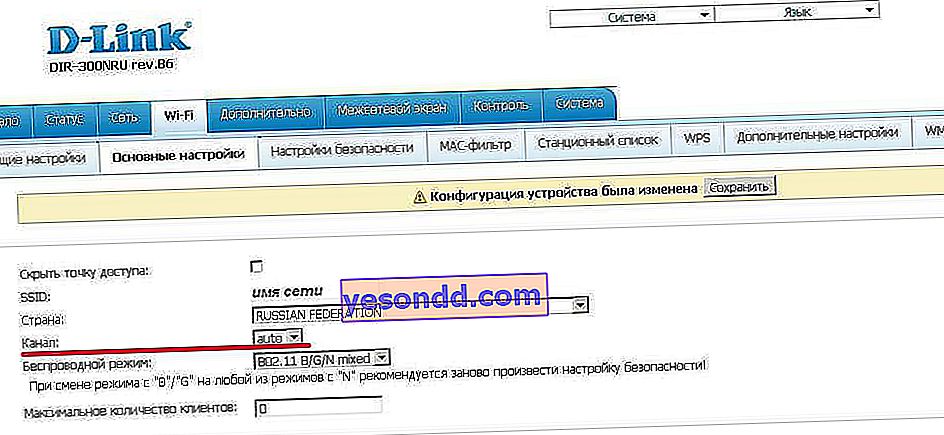 Configuration de canaux sur D Link DIR-300NRU B.6
Configuration de canaux sur D Link DIR-300NRU B.6 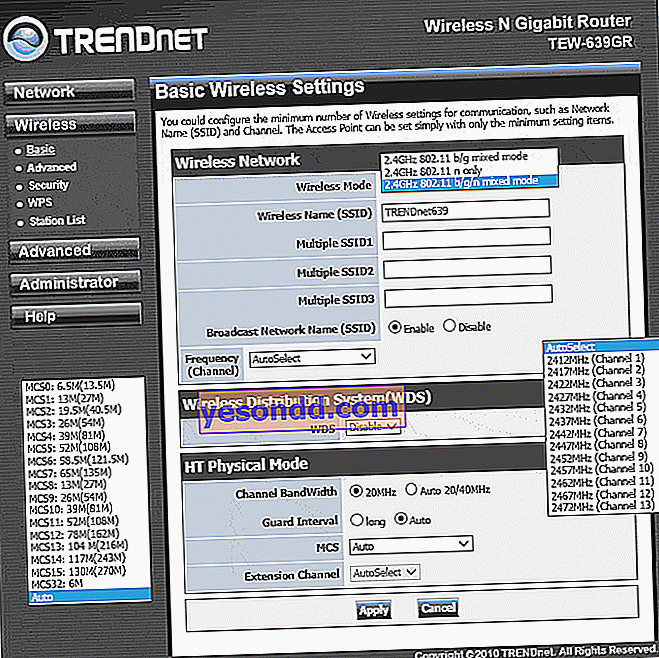 Syntonisation des canaux sur Trendnet TEW-639GR
Syntonisation des canaux sur Trendnet TEW-639GRLors du remplacement d'un routeur ou d'un fournisseur, vous devez également vous assurer que le choix du canal sans fil n'est pas perdu. Sinon, vous penserez que le coupable des problèmes est un nouvel opérateur ou un nouvel appareil, mais en fait tout se trouve dans des paramètres réseau non enregistrés.
